Hướng dẫn chi tiết cách vô hiệu hóa PowerShell trên Windows 10
Nội dung bài viết
PowerShell là công cụ dòng lệnh linh hoạt và mạnh mẽ, hỗ trợ quản lý và cài đặt hệ thống Windows 10. Tuy nhiên, nó cũng tiềm ẩn rủi ro bảo mật nếu bị kẻ xấu lợi dụng. Do đó, nếu không thường xuyên sử dụng, việc tắt PowerShell sẽ giúp bảo vệ máy tính của bạn an toàn hơn.

Phương pháp 1: Vô hiệu hóa PowerShell thông qua Group Policy
Bước 1: Nhấn tổ hợp phím Windows + R để mở hộp thoại Run, sau đó nhập gpedit.msc và nhấn Enter.
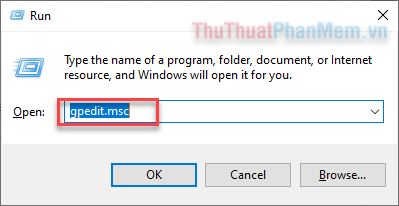
Bước 2: Tại cửa sổ Group Policy, bạn di chuyển theo đường dẫn User Configuration >> Administrative Templates >> System.
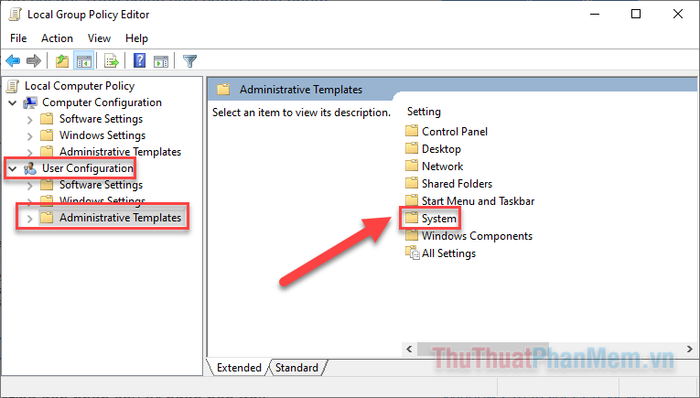
Bước 3: Tại khung bên phải, tìm và nhấp vào mục Don’t run specified Windows applications.
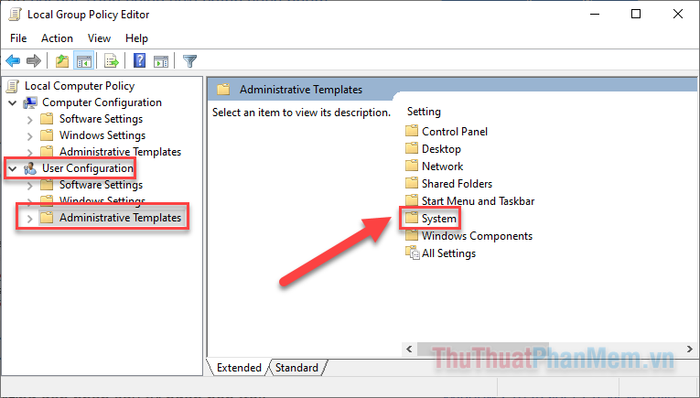
Bước 4: Trong cửa sổ mới, tích chọn Enabled và nhấn vào nút Show… ở phía dưới.
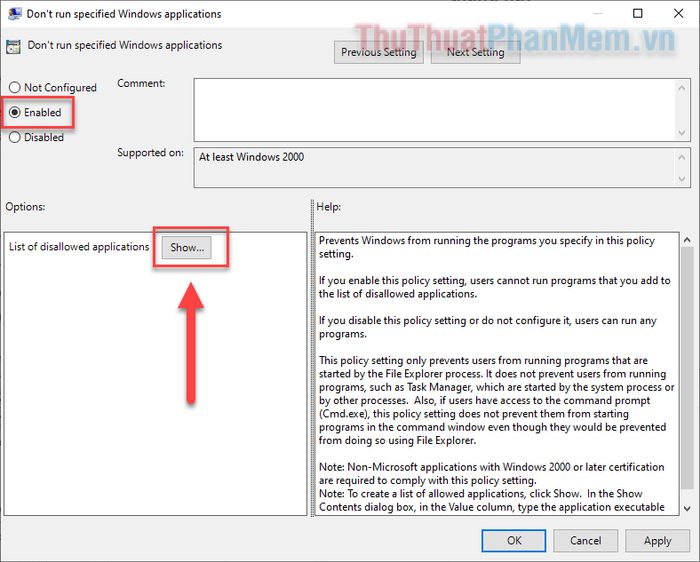
Bước 5: Nhập powershell.exe vào cột giá trị. Để vô hiệu hóa toàn diện, bạn có thể thêm powershell_ise.exe và pwsh.exe. Sau đó, nhấn OK để hoàn tất.
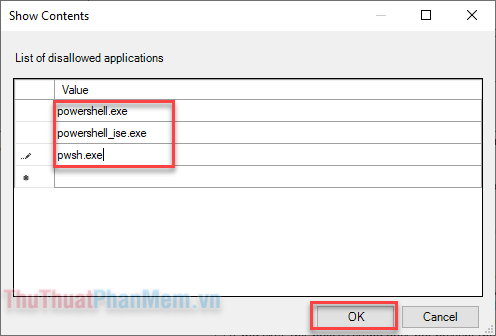
Bước 6: Quay lại cửa sổ trước, nhấn Apply rồi chọn OK để lưu và áp dụng các thay đổi.
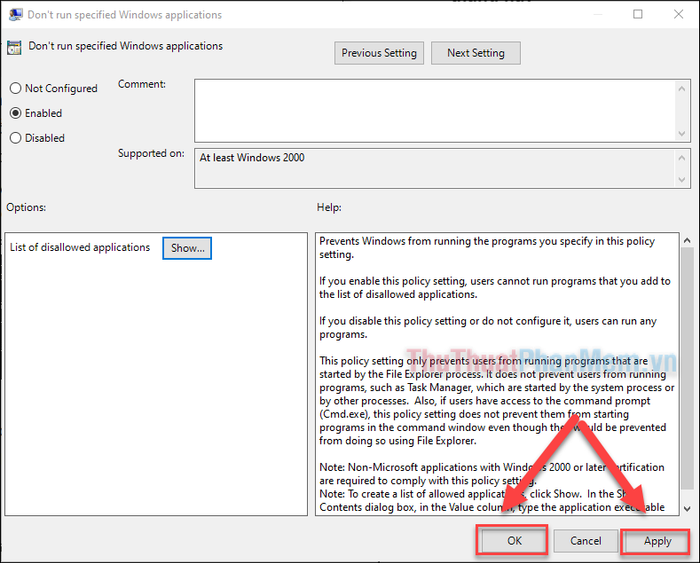
Từ bây giờ, PowerShell sẽ không thể khởi động được. Nếu muốn kích hoạt lại, bạn chỉ cần quay lại mục Don’t run specified Windows applications và chọn Disabled.
Phương pháp 2: Vô hiệu hóa PowerShell thông qua Local Security Policy Editor
Local Security Policy Editor là công cụ mạnh mẽ giúp người dùng quản lý và thiết lập các chính sách bảo mật trên Windows 10.
Bước 1: Nhấn tổ hợp phím Windows + R để mở hộp thoại Run, sau đó nhập secpol.msc và nhấn Enter.
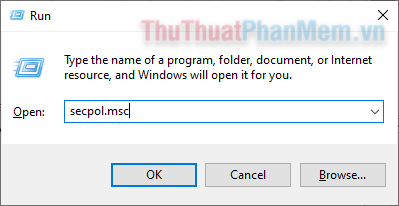
Bước 2: Trong cửa sổ Local Security Policy, nhấp chuột phải vào Software Restriction Policy và chọn New Software Restriction Policies.
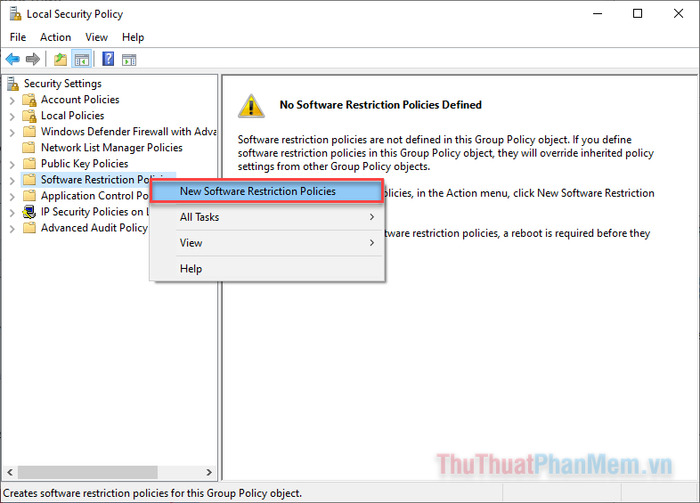
Bước 3: Nhấp chuột phải vào Additional Rules >> và chọn New Hash Rule…
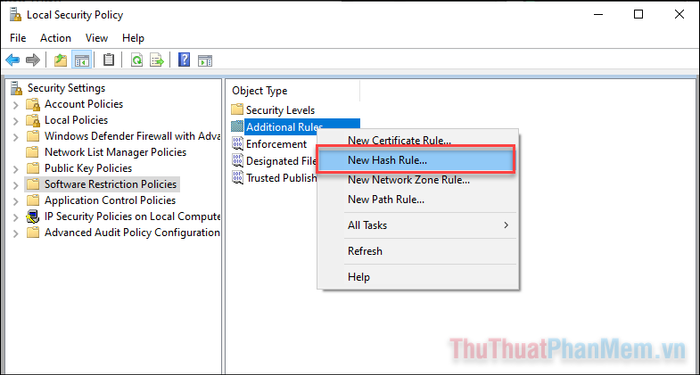
Bước 4: Nhấn vào nút Browse... để tiếp tục.
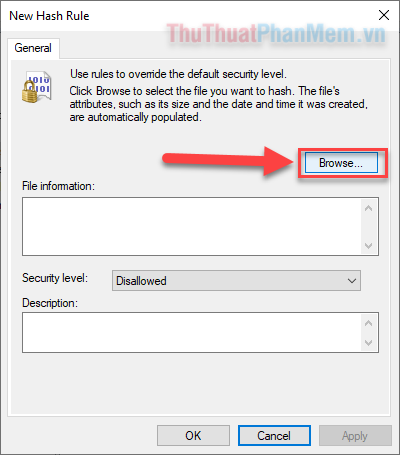
Bước 5: Trong cửa sổ Browse, nhập đường dẫn sau vào thanh địa chỉ để tiếp tục.
%SystemRoot%\system32\WindowsPowerShell\v1.0

Bước 6: Chọn file powershell.exe từ danh sách và nhấn Open.
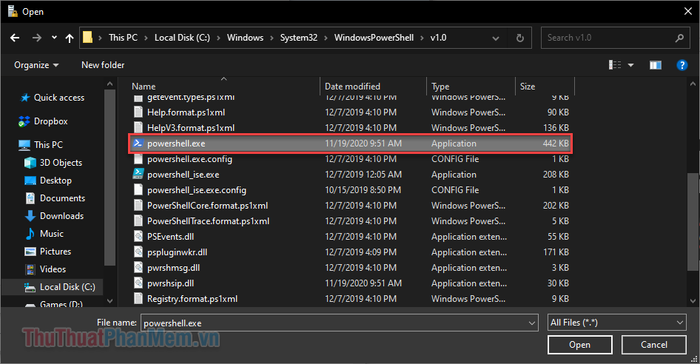
Bước 7: Quay lại cửa sổ New Hash Rule, nhấn Apply để lưu và áp dụng thay đổi.
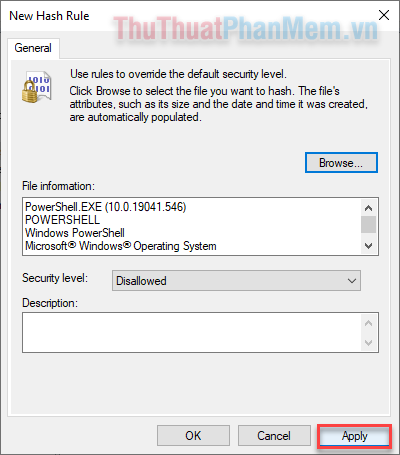
Sau khi hoàn tất, hãy khởi động lại máy tính để các thay đổi được áp dụng.
Nếu muốn kích hoạt lại Windows PowerShell, bạn chỉ cần mở Local Security Policy Editor, truy cập Additional Rules, nhấp chuột phải vào các quy tắc đã tạo và chọn Delete.
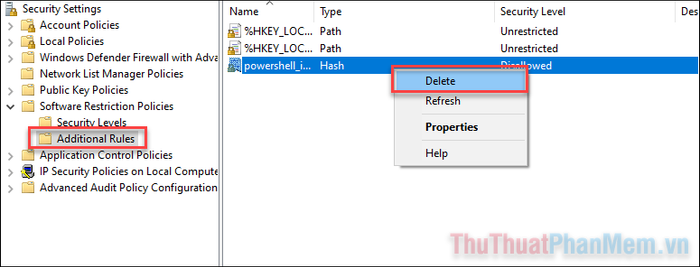
Lời kết
Windows PowerShell là công cụ mạnh mẽ nhưng không phải ai cũng cần dùng đến. Nếu không am hiểu về nó, bạn có thể vô hiệu hóa PowerShell bằng các phương pháp đơn giản trên.
Có thể bạn quan tâm

7 Siêu thị mini & cửa hàng tiện lợi đáng trải nghiệm nhất Đà Nẵng

12 Lợi ích bất ngờ từ việc uống đủ nước mỗi ngày

Bạn biết tháng 7 là cung gì? Hãy khám phá những điều thú vị về người sinh tháng 7 qua bài viết dưới đây.

2 Tiện ích tra từ điển trên Chrome: Tiện lợi và đầy hữu ích

Top 5 địa chỉ trang điểm dự tiệc ấn tượng nhất tại quận Đống Đa, Hà Nội


